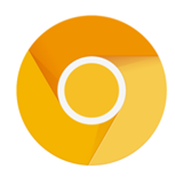为什么谷歌浏览器打开是360导航
为什么谷歌浏览器打开是360导航?有小伙伴说自己的谷歌浏览器一打开就变成360导航不知道要怎么恢复。其实方法很简单,我们可以通过修改设置达到我们的目的。下面为大家分享恢复谷歌浏览器首页设置方法,具体操作步骤都在下方了,相信大家看过后都能解决这个问题了。
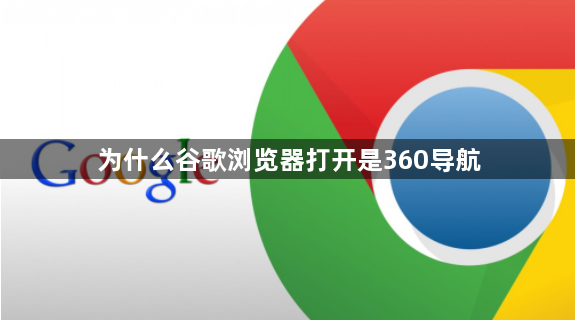
恢复谷歌浏览器首页设置方法
1、首先打开谷歌浏览器(如图所示)。
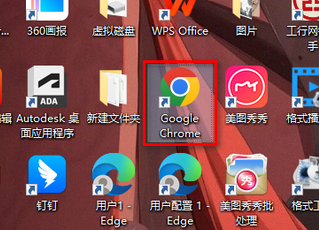
2、打开后是360首页(如图所示)。
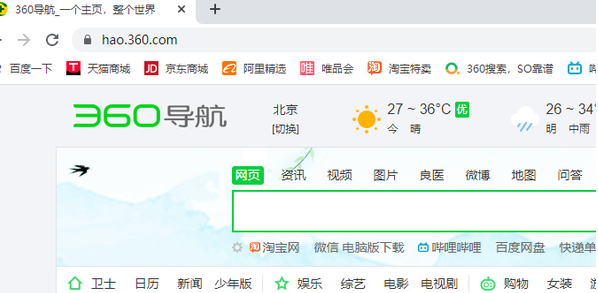
3、想要改成默认,那就点击右上角的三个点(如图所示)。
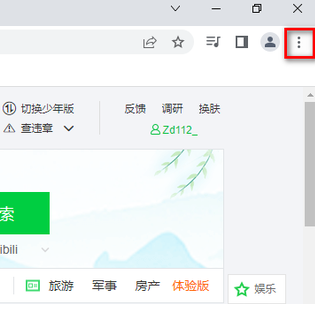
4、点击【设置】打开设置页面(如图所示)。
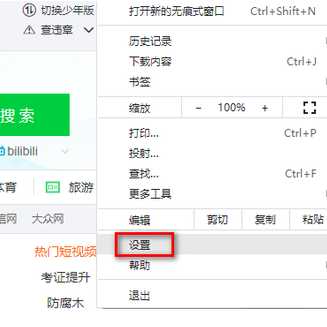
5、点击【启动时】(如图所示)。
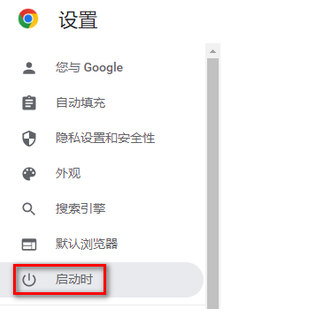
6、这里【打开特定网页或一组网页】是360导航的网址(如图所示)。
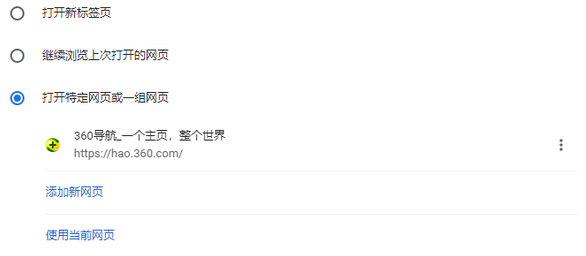
7、点击360导航右侧的三个点(如图所示)。
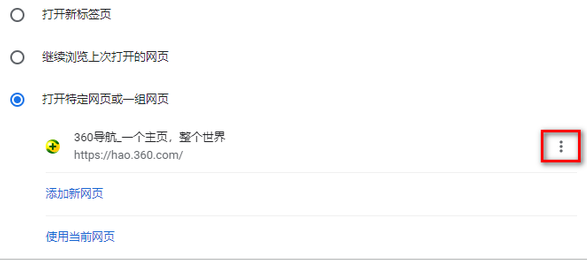
8、点击【移除】(如图所示)。
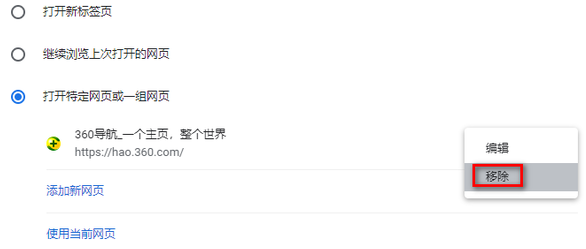
9、移除后会默认选择【打开新标签页】(如图所示)。
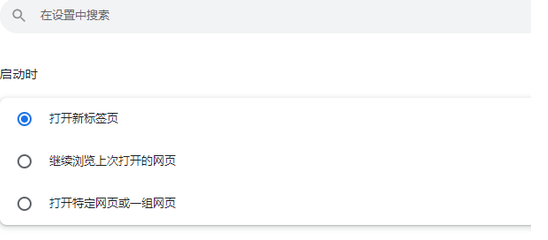
10、重新打开谷歌浏览器,就会打开谷歌搜索,也就是谷歌浏览器默认的设置(如图所示)。
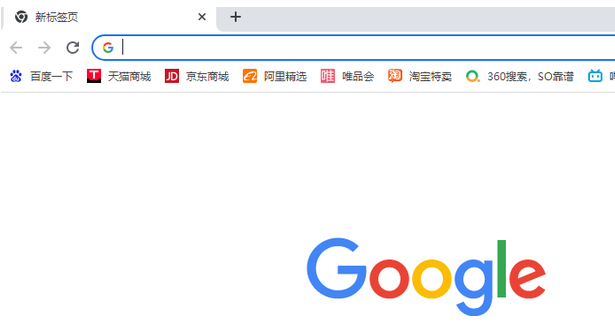
以上就是【为什么谷歌浏览器打开是360导航?恢复谷歌浏览器首页设置方法】的详细内容,更多精彩请期待下期分享。

谷歌浏览器怎么恢复出厂设置
谷歌浏览器怎么恢复出厂设置?欢迎感兴趣的用户继续阅读下面小编分享的谷歌浏览器恢复出厂设置图文教程。

火狐浏览器88版本将全面禁止FTP协议
【版本更新】Firefox火狐浏览器去年宣布将停止支持FTP协议,然而由于疫情,这个计划被推迟到了2021年。
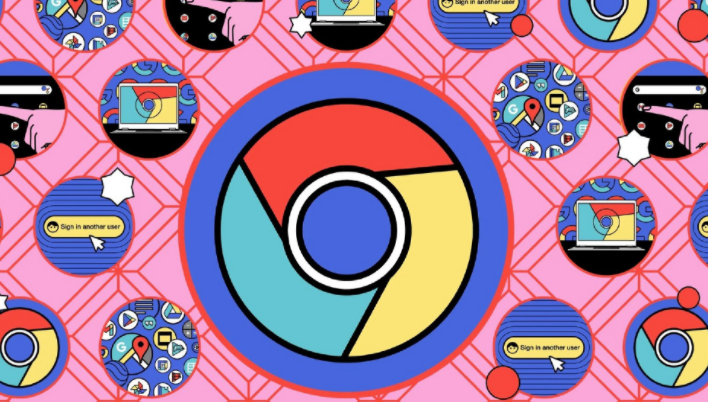
如何设置谷歌浏览器首页
如何设置谷歌浏览器首页?接下来小编就给大家带来快速设置谷歌浏览器首页方法,希望能够给大家带来帮助。
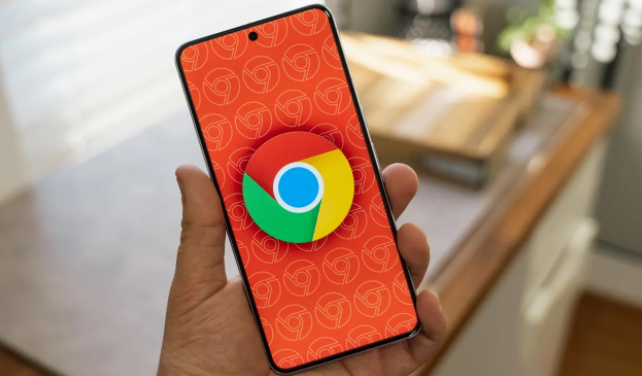
手机谷歌浏览器怎么才能正常使用
手机谷歌浏览器怎么才能正常使用?本篇文章就给大家带来手机谷歌浏览器正常使用具体操作流程,有需要的朋友快来看看吧。
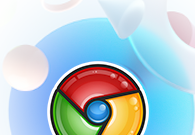
Chrome的地址栏如何添加书签
有许多新用户不知道Chrome的地址栏如何添加书签?为此,本文为大家带来了详细的操作步骤,以及使用技巧。
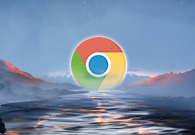
Chrome与Opera哪个浏览器的视频播放功能更强
很多用户还不太了解Chrome与Opera哪个浏览器的视频播放功能更强?于是,本篇教程将给大家一个详细的解答。
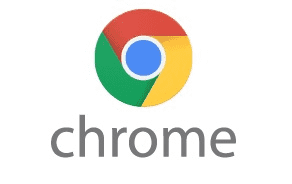
如何下载 Google Chrome 离线安装程序
如何下载 Google Chrome 离线安装程序?当您点击官方Google Chrome 下载页面上的下载 Chrome 按钮时,网络安装程序会下载到您的系统。
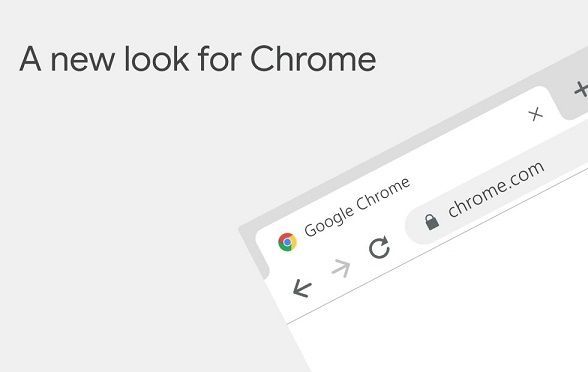
Chrome浏览器无法启动更新检查如何解决?
Chrome谷歌浏览器是目前使用人数、好评都比较高的一款浏览器了、深受用户的喜爱,追求的是全方位的快速体验。

如何升级或降级谷歌浏览器
目前有四种不同的版本或频道,如果你使用谷歌的术语,谷歌 Chrome 浏览器,如果你将开源浏览器 Chromium 添加到列表中,则有五种。
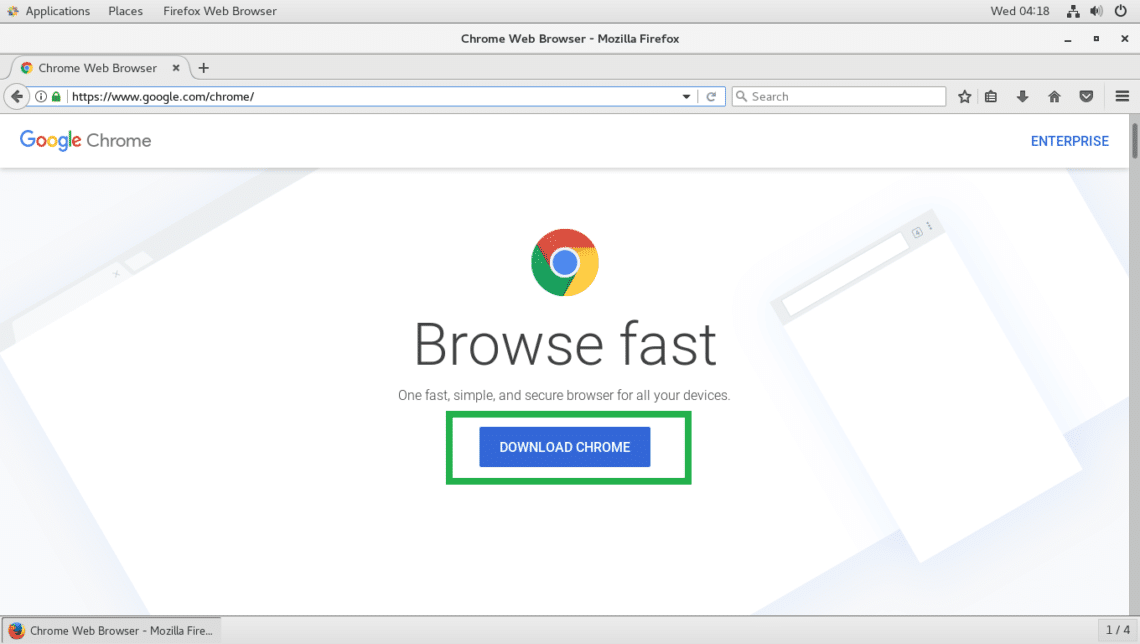
如何在 Google Chrome 中下载安装证书?<安装方法>
Google下载安装证书的方法:在访问网站的时候,为了访问的安全性,我们需要安装证书,Chrome浏览器也是一样。
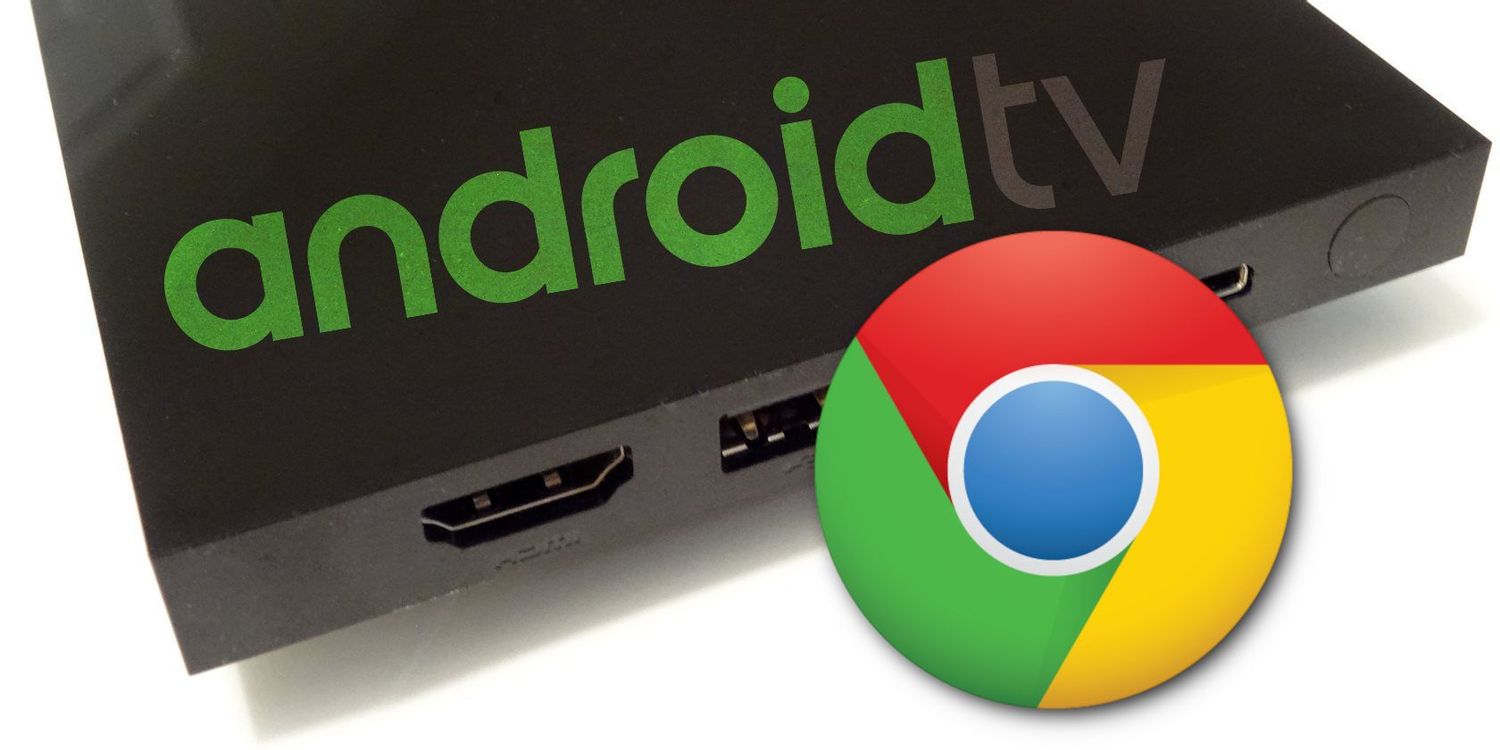
如何在 Android TV 上安装谷歌浏览器
如何在 Android TV 上安装谷歌浏览器?Android 电视盒是市场上最好的流媒体设备之一。它们可以充当 Kodi 盒子、Plex 服务器,甚至游戏机。
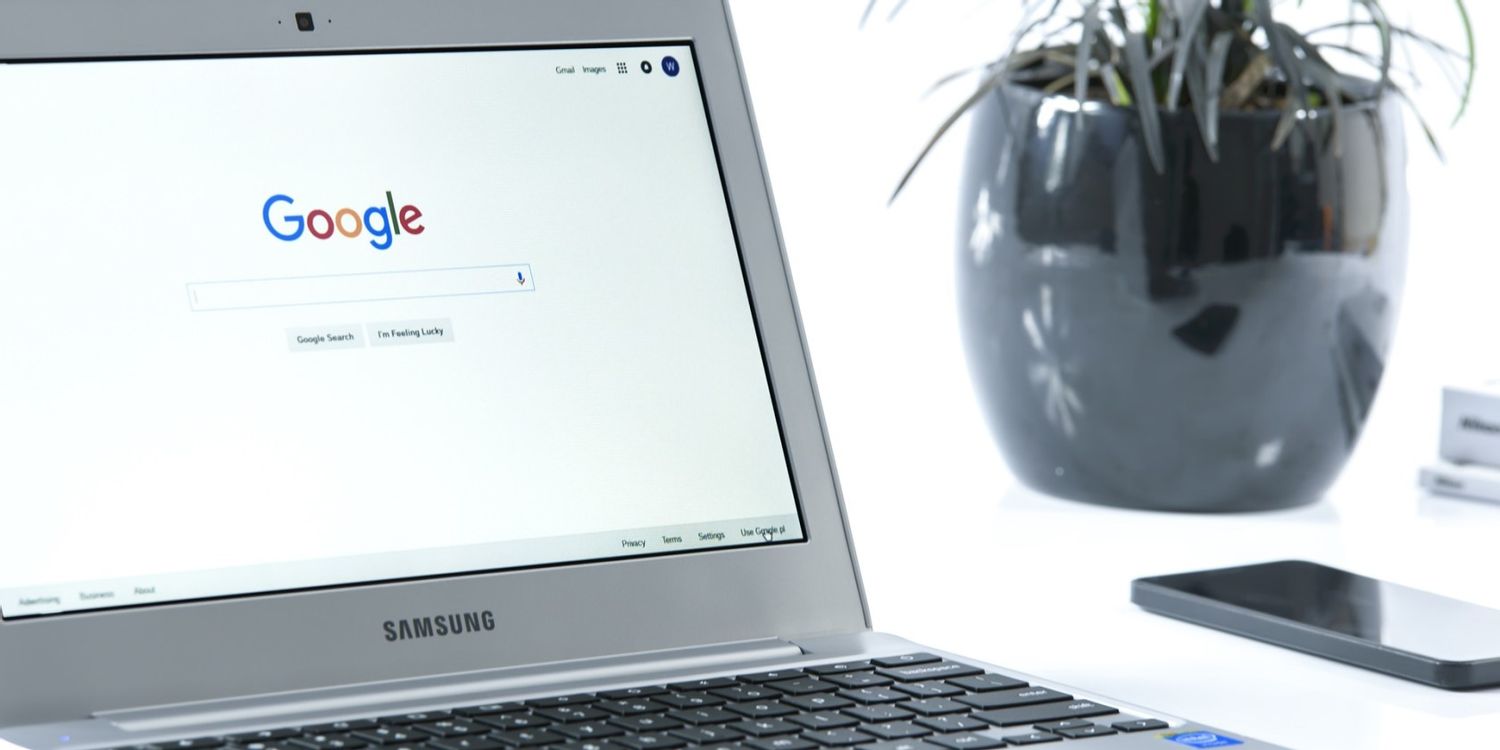
如何下载安装google chrome极速版?
如何下载安装google chrome极速版?Google Chrome是由Google开发的一款设计简单、高效的Web浏览工具。Google Chrome浏览器可以帮助你快速、安全地搜索到自己需要的内容。
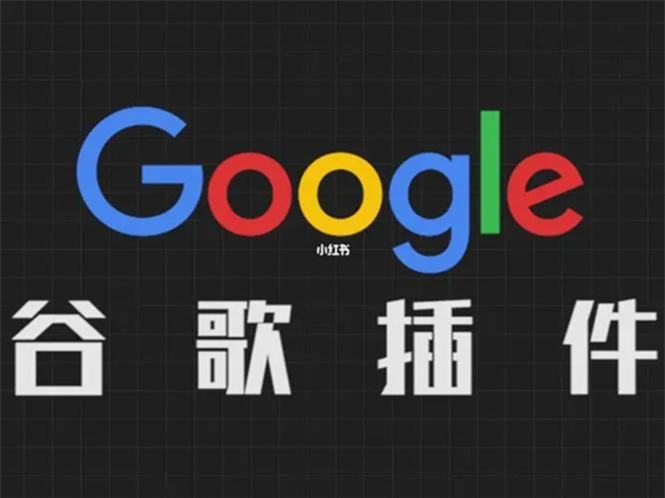
如何安装谷歌浏览器插件?<安装方法>
想学习谷歌浏览器插件安装方法吗,快来学习吧!
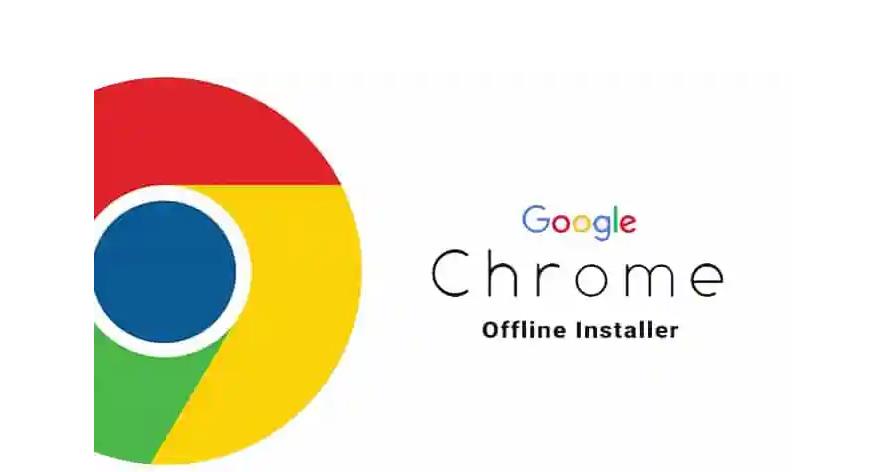
如何修复 Google Chrome 中的“未收到数据”错误?
有时,当您尝试连接到 Google Chrome 中的网站或服务时,您可能会收到错误消息no date received而不是您要加载的网站。该消息表示有时难以纠正的数据传输问题,因为它可能并不总是由您自己造成。
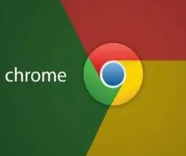
如何禁用谷歌浏览器中的JavaScript?
这篇文章解释了如何在Google Chrome网络浏览器中禁用JavaScript,如果你想阻止你访问的页面上的广告,修复技术问题,或者如果你有安全问题。
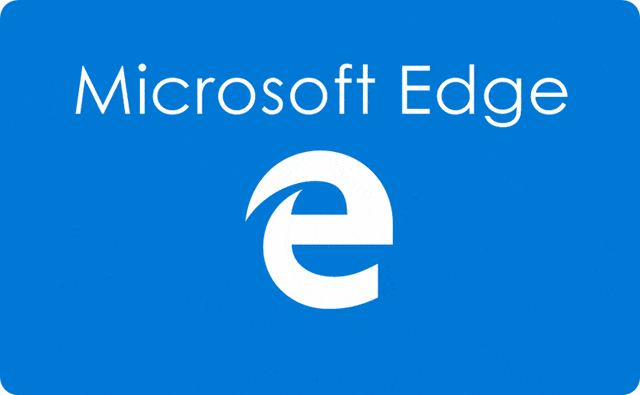
微软Edge浏览器成为全球第二大PC浏览器
微软Edge浏览器成为全球第二大PC浏览器:在换用Chromium内核后,微软新Edge已经跃居为全球第二大PC浏览器,并得到不少用户的好评。
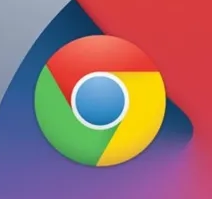
通过 4 个快速步骤清除 Chrome 缓存!
想清除 Chrome 中的缓存吗?跟着这些步骤。一起来看看吧。
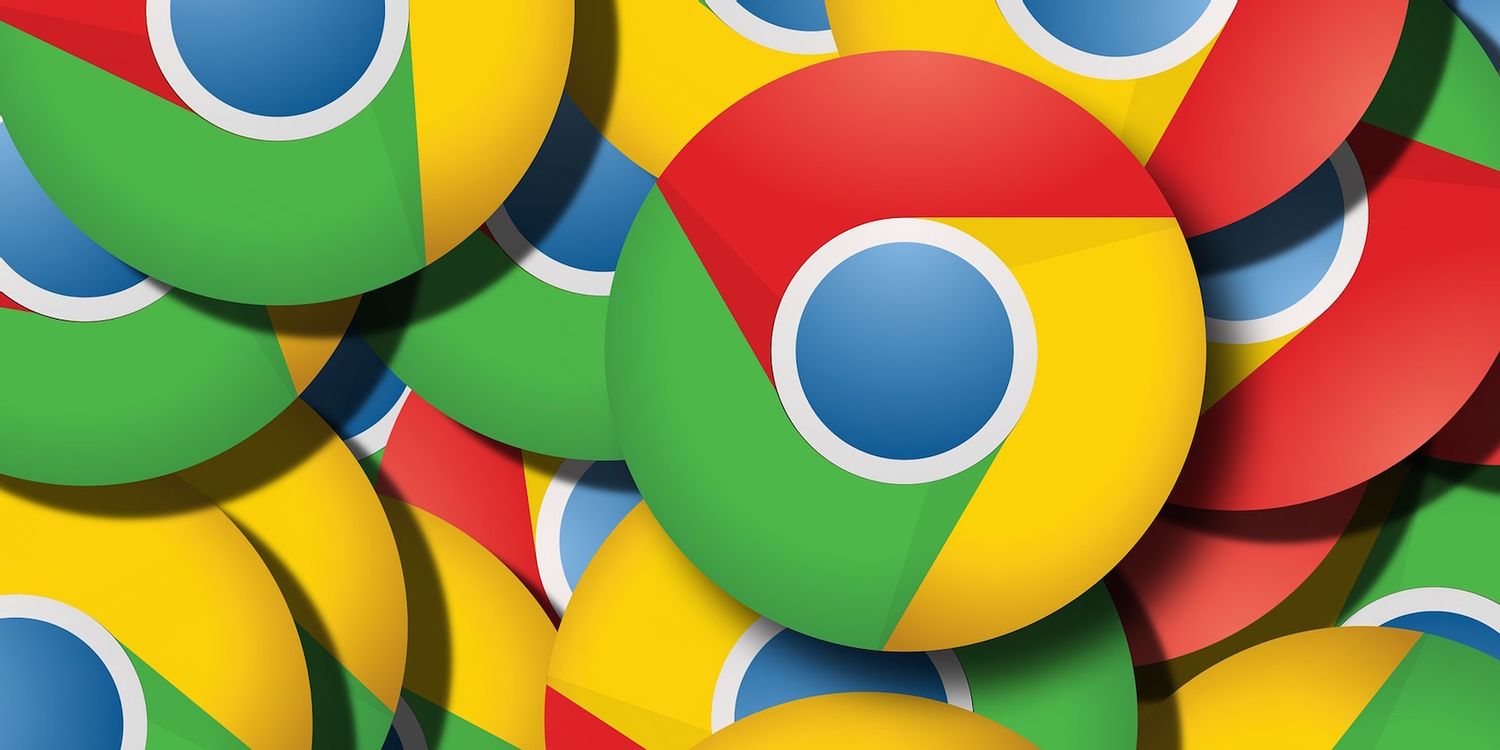
如何在 Chrome 中静音整个网站?
Chrome 现在可让您自动将网站静音,这样您就不必忍受烦人的视频了。这是它的工作原理。